Khi đang duyệt web bình thường trên trình duyệt Firefox, nếu bạn muốn sử dụng chế độ riêng tư thì bắt buộc phải nhập tab mới, sau đó copy URL đang sử dụng sang tab ẩn danh. Tuy nhiên bạn có thể lập tức chuyển trang hiện tại sang chế độ riêng tư trên Firefox bằng cách sử dụng tiện ích Open Page in Private Window với chỉ 1 click chuột.
Có lẽ khá nhiều người đã quen với cách sử dụng chế độ lướt web ẩn danh trên Firefox. Trong chế độ này người dùng sẽ truy cập nhiều website, địa chỉ bí mật mà không bị lưu lại lịch sử. Tuy nhiên khi bạn đang truy cập 1 website nhất định, nếu muốn lập tức lướt web ẩn danh trên Firefox là không thể. Bởi lẽ lúc đó bạn phải bật tab ẩn danh trên Firefox, sau đó mới nhập địa chỉ website đang truy cập sang đó để sử dụng chế độ riêng tư. Nhưng chỉ cần vài thao tác cài Add-ons sau đây, các bạn sẽ chuyển trang hiện tại sang chế độ riêng tư trên Firefox chỉ bằng 1 nhấn chuột mà thôi.
Chuyển trang hiện tại sang chế độ riêng tư trên Firefox:
Bước 1: Tải Open Page in Private Window
Nhấn Add to Firefox để cài tiện ích này.
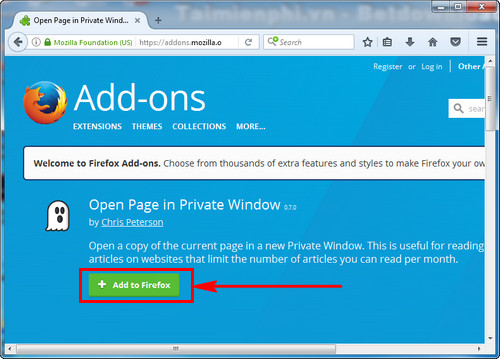
Bước 2 : Đợi tiện ích được load. Sau đó bạn ấn Install để tải về và cài đặt tiện ích Open Page in Private Window trên Firefox.
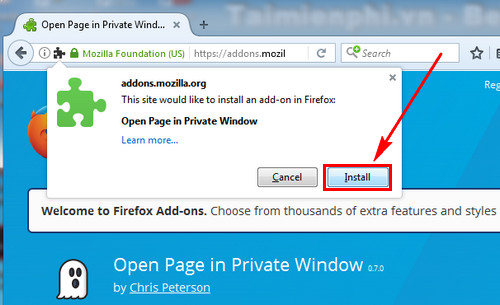
Ngay sau khi cài đặt xong, ở góc phải trình duyệt Firefox sẽ có biểu tượng bóng trắng nhỏ, có tên Open Page in Private Window. Trong phần tiện ích của trình duyệt Firefox lúc này cũng xuất hiện tiện ích Open Page in Private Window.

Bước 3 : Trên website bạn muốn sử dụng ở chế độ riêng tư. Nhấn chuột lập tức vào biểu tượng bóng trắng nhỏ trên trình duyệt.

Lập tức một tab Firefox độc lập mới xuất hiện ở chế độ riêng tư và truy cập thẳng vào website bạn đang sử dụng. Lúc này bạn có thể duyệt web thoải mái trên Firefox mà không sợ mật khẩu, địa chỉ duyệt web lưu lại trong trình duyệt này

Các bạn cũng có thể mở tab riêng tư bằng cách nhấn chuột phải vào vị trí trống trên website, chọn Open Page in Private Window.

Trên đây là cách sử dụng add-ons Open Page in Private Window để chuyển trang hiện tại sang chế độ riêng tư trên Firefox.
Nếu thường xuyên sử dụng trình duyệt Firefox để truy cập các website bí mật, đọc thông tin hay xem các nội dung bí mật thì các bạn có thể thiết lập chế độ ẩn danh mặc định trên Firefox. Khi đã sử dụng thiết lập chế độ ẩn danh mặc định trên Firefox thì từ các lần khởi động Firefox sau bạn sẽ vào ngay chế độ ẩn danh, thoải mái truy cập các website, làm việc bí mật trên trình duyệt Firefox. Sau khi sử dụng xong Firefox, bạn chỉ cần tắt trình duyệt đi thì toàn bộ nội dung truy cập, mật khẩu, lịch sử duyệt web đều bị xóa sạch.
https://thuthuat.taimienphi.vn/chuyen-trang-hien-tai-sang-che-do-rieng-tu-tren-firefox-22804n.aspx
Sử dụng Firefox bạn cũng nên cài IDM CC để download file, video, nhạc từ trình duyệt về máy tính. Sau khi cài đặt IDM CC, bạn cần bật IDM CC trên Firefox để sử dụng được công cụ này. Không chỉ là thủ thuật bật tắt IDM CC trên Firefox mà chúng tôi cũng đã giới thiệu cả thủ thuật này trên trình duyệt Google Chrome. Với thủ thuật này, nếu bạn không cần sử dụng thì có thể tắt tiện ích này đi để không bị thông báo đường link tải các video, file nhạc nữa